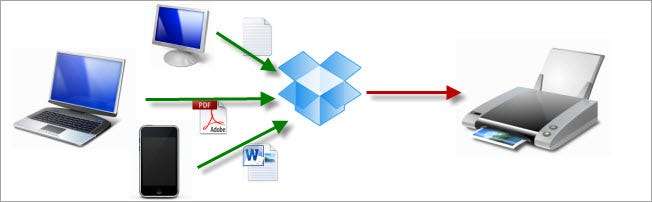
iPhoneから何かを印刷したい、または自宅のネットブックからオフィスのプリンターで何かを印刷する必要があったことがありますか? Dropboxを準仮想プリントサーバーにする方法は次のとおりです。
Dropboxを使用すると、自分のコンピューター間でファイルを同期したり、世界中でファイルを共有したりするのが簡単で迅速です。唯一の問題は、これらのファイルがデジタルであるということです。今日でも、文書を紙に印刷する必要がある場合があります。私たちのほとんどはいつもプリンターの近くにいるわけではなく、今日では通常の印刷すらできないモバイルデバイス上のドキュメントを使用していることがよくあります。
Dropboxは、驚くべきことに、これに対する解決策になる可能性があります。友人のAmitからの無料のVBSスクリプトのおかげで ぁbのl。おrg 、Dropboxの特定のフォルダーに配置したファイルを自動的に印刷するようにコンピューターを設定できます。このようにして、スマートフォンからこのフォルダーにファイルを保存し、デスクトップから数秒以内にプリントアウトを取得できます。これがどのように機能するか見てみましょう。
Dropboxから自動印刷を設定する
コンピュータにDropboxをまだインストールしていない場合は、以下のリンクからダウンロードして設定してください。次に、ePrint.vbsスクリプトをダウンロードして解凍します。
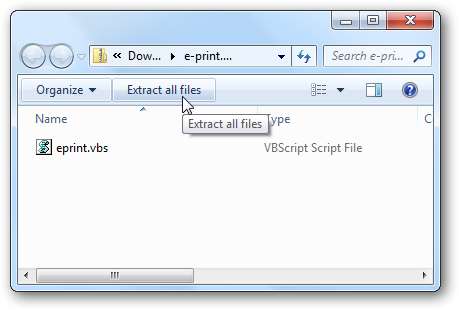
をダブルクリックします Eprint.Wabs それを実行するスクリプト。これにより、新しいものが自動的に作成されます 印刷キュー Dropboxのフォルダ。
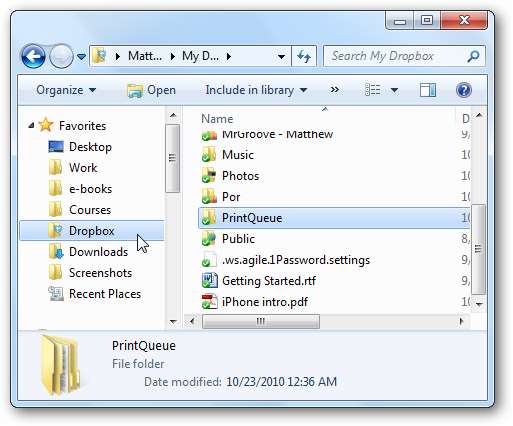
これで、デフォルトのプリンタとデフォルトの印刷設定を使用して何かを印刷する場合は、ファイルをコピーしてに貼り付けるだけです。 印刷キュー フォルダ。ファイルをフォルダにドラッグアンドドロップするだけの場合、デフォルトでファイルが移動することに注意してください。単に保持します Ctrl ただし、同時にキーを押すと、代わりにファイルがコピーされます。
それでおしまい!ファイルはデフォルトのプログラムで自動的に開き、印刷されます。ファイルが印刷されると、次の場所に移動されます 印刷キュー に ログ サブフォルダー。このようにして、誤ってファイルをフォルダに移動した場合でも、ファイルを取得できます。
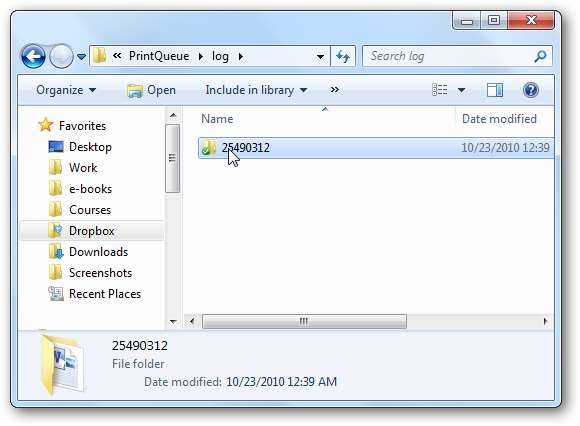
この 印刷キュー フォルダは、Dropboxと同期するすべてのコンピューターまたはモバイルデバイスに表示されますが、vbsスクリプトを実行しているコンピューターからのみ印刷されます。したがって、このスクリプトは常にプライマリコンピューターで実行する必要があります。ドラッグするだけです Eprint.Wabs ファイルをスタートアップフォルダに保存すると、コンピュータが実行されているときはいつでもファイルを印刷できるようになります。
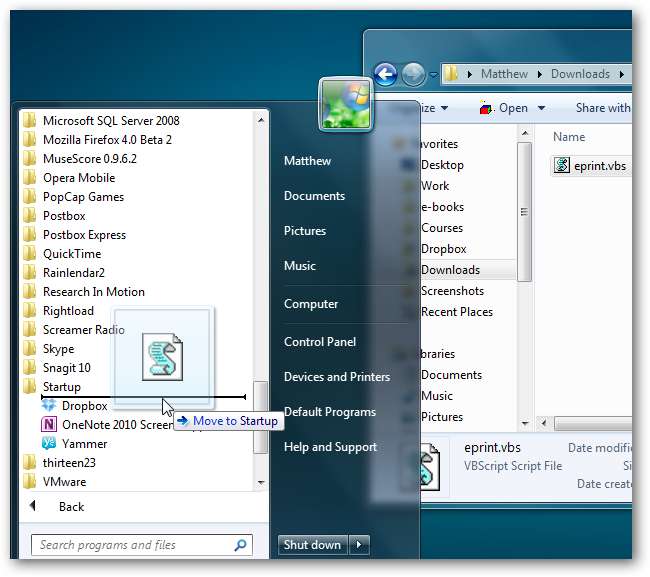
プログラムから直接印刷する
これで、使用しているコンピューターに関係なく、プライマリコンピューターから簡単に印刷できるようになります。覚えておくべきことが1つだけあります。メインファイルをに保存しないでください。 印刷キュー フォルダ。常に最初にファイルを保存したいフォルダに保存してください。その後、お気軽に 名前を付けて保存 別のコピーを印刷フォルダにプッシュすると、どこにいても自動的に印刷されます。
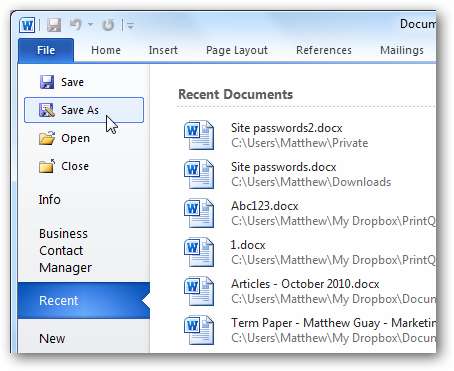
モバイルデバイスからの印刷
メインコンピュータで印刷を設定すると、どのモバイルデバイスからでも簡単にファイルを印刷できます。 Dropboxと統合されたすべての人気のあるモバイルプラットフォーム用のアプリがいくつかあるので、以下のリンクをチェックして、デバイス用のアプリを見つけてください。印刷する必要のあるテキストを書き込むか貼り付けて、そのフォルダに保存するだけで、紙のコピーを数秒で準備できます。 Dropboxに直接アクセスできるアプリもたくさんあるので、既存のファイルをPrintQueueフォルダーにコピーすることもできます。
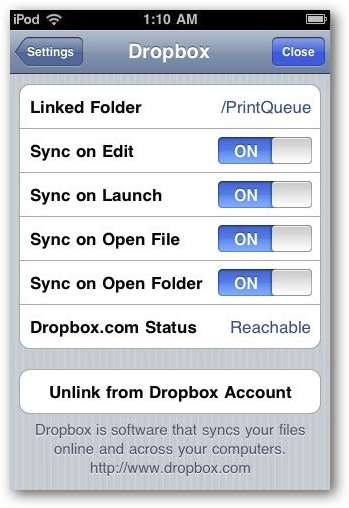
または、ファイルをDropboxにメールで送信し、後で印刷フォルダーに移動することもできます。これは完璧なソリューションではありませんが、アプリがDropboxと統合されていない場合は、そこに到達する唯一の方法である可能性があります。ハビリスを閲覧する( 以下のリンク )、をクリックします Dropboxに接続する メールサービスを設定します。
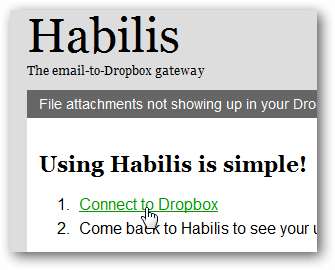
Dropboxにログインし、[許可]をクリックします。
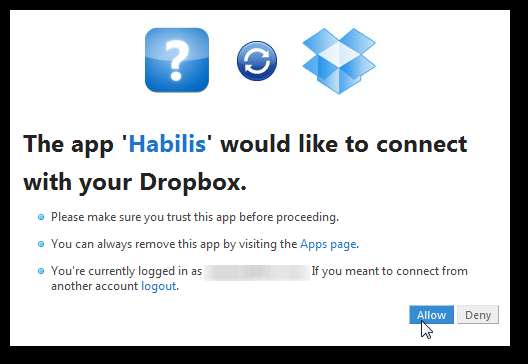
数秒後、HabilisがアカウントにリンクされたというDropboxからの通知が表示されます。
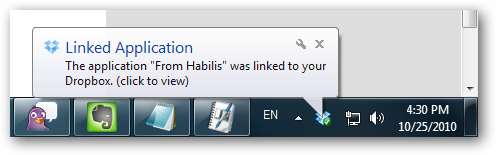
ここで、ハビリスのサイトに戻ると、ハビリスの一意のメールアドレスが表示されます。このアドレスに電子メールで送信するファイルはすべて、 /ハビリスから Dropbox内のフォルダーを作成すると、後で別のアプリ、ブラウザー、またはコンピューター全体から印刷フォルダーに移動できます。
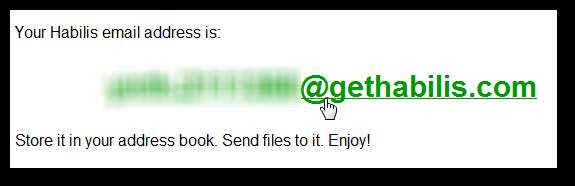
Dropboxがいかに便利であるかに驚かされることは決してありません。コンピューター間でのポータブルアプリの同期から 他の人とファイルを簡単に共有する と 同期されたカレンダーでスケジュールを維持する 、Dropboxを利用する方法はあなたの想像力によってのみ制限されます。実際には、印刷するページ数が削減されますが、枯れ木にファイルが必要な場合は、いつでもどこからでも実行できる優れた方法です。
Dropbox ePrint[via Labnol.org.]をダウンロード







